.svg)
چگونه تلویزیون سونی را آپدیت و بروزرسانی کنیم؟
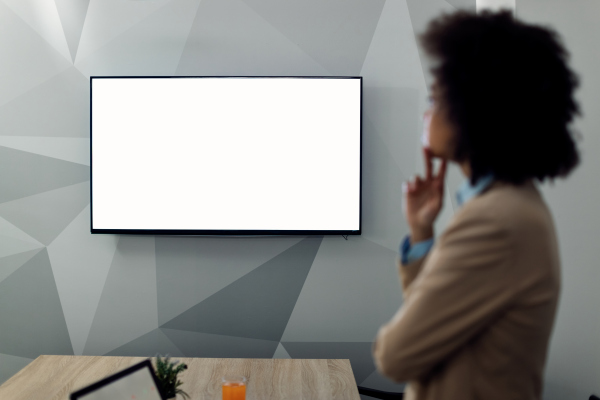
چگونه تلویزیون سونی را آپدیت و بروزرسانی کنیم؟
. آپدیت تلویزیون سونی به شما این امکان را می دهد تا از امکانات جدید این دستگاه بهرهمند شوید. با بروز رسانی تلویزیون سونی، استفاده از آن بسیار بهتر و راحت تر می شود. در ادامه این مقاله نحوه آپدیت کردن تلویزیون سونی را برای شما شرح می دهیم.

تاریخ انتشار: 28 اسفند 1402
.svg)
نویسنده: تیم تولید محتوای سونی شهراد
تلویزیون یکی از کاربردی ترین و مهم ترین وسایل الکترونیکی است که تنوع و گستردگی بسیار زیادی دارد. تولیدکنندگان این قاب جادویی، همواره در تلاش بوده اند تا مدل های باکیفیت و جدیدی را به بازار عرضه کنند. امروزه بروز رسانی کردن محصولات صوتی تصویری بسیار حائز اهمیت است. کمپانی سونی از جمله بزرگترین تولیدکنندگان ابزار الکترونیکی در دنیا است. این برند محبوب در ساخت انواع ابزار الکترونیکی، از دیگر رقبا پیشی گرفته است. مسلما تمامی دستگاه های هوشمند مانند گوشی، ساند بار، تلویزیون، تبلت و... هر از گاهی نیاز به آپدیت شدن دارند. تلویزیون های سونی با روش های ساده ای آپدیت می شوند. آپدیت تلویزیون سونی به شما این امکان را می دهد تا از امکانات جدید این دستگاه بهرهمند شوید. با بروز رسانی تلویزیون سونی، استفاده از آن بسیار بهتر و راحت تر می شود. در ادامه .این مقاله نحوه آپدیت کردن تلویزیون سونی را برای شما شرح می دهیم. با ما همراه باشید
چگونه تلویزیون سونی را آپدیت کنیم؟
در سال های نه چندان دور، تلویزیون یکی از پرکاربردترین و محبوب ترین وسایل زندگی بود. این محبوبیت با باهوش تر شدن آنها افزایش یافته است. تولیدکنندگان تجهیزات صوتی و تصویری در تلاش هستند تا محصولات خود را به روز کنند و از فناوری های جدید برای ارتقای کیفیت تلویزیون و رضایت کاربران استفاده کنند. سونی در زمینه هوشمندسازی و به روز رسانی محصولات خود از سایر رقبا پیشی گرفته و در بازار جهانی محصولات صوتی و تصویری دارد.
تمامی دستگاه های هوشمند اعم از تلفن همراه، تبلت، تلویزیون، ساند بارو غیره قابل به روز رسانی هستند. به روز رسانی تلویزیون سونی فرآیند پیچیده ای نیست و با خواندن این مقاله می توانید تلویزیون خود را به راحتی آپدیت کنید. با به روز رسانی تلویزیون سونی می توانید از امکانات جدید دستگاه استفاده کنید. نکته دیگری که در این مورد باید به آن توجه کنید حفظ دقت تلویزیون در طولانی مدت است. اگر دستگاه خود را به روز نکنید، دقت تلویزیون و ویژگی های هوشمند آن به مرور زمان کاهش می یابد. در اینجا سعی می کنیم با آموزش نحوه به روز رسانی تلویزیون سونی به شما در استفاده بهتر و آسان تر از این محصول پیشرفته و با کیفیت کمک کنیم. قبل از شروع به روز رسانی تلویزیون سونی خود، باید نکاتی را که در بخش بعدی این مقاله به آنها خواهیم پرداخت، در نظر بگیرید.
نحوه آپديت كردن تلويزيون سوني
روش های گوناگونی برای آپدیت کردن تلویزیون سونی وجود دارد. اینکه در به روز رسانی تلویزیون شما باید از چه روشی استفاده کرد، بستگی به نوع و برند آن دارد. روش های رایجی هم وجود دارند که برای آپدیت کردن تلویزیون های مختلف استفاده می شوند. در ادامه به معرفی این روش ها میپردازیم:
۱-بروز رسانی تلویزیون با استفاده از اینترنت: امروزه بروز رسانی بسیاری از تلویزیون های هوشمند، از طریق اینترنت امکان پذیر است. در تنظیمات این تلویزیون ها گزینه ای به نام بروز رسانی خودکار وجود دارد که با انتخاب این گزینه تلویزیون شما به سرور های سازنده متصل شده و به جستجوی نسخه جدید می پردازد. در صورت وجود نسخه جدید، تلویزیون آن را دانلود و نصب می کند.
۲-بروزرسانی تلویزیون با USB: بعضی از تلویزیون ها این امکان را به شما می دهند که مراحل آپدیت را با استفاده از پورت USB انجام دهید. در این روش، ابتدا باید به وبسایت سازنده تلویزیون مراجعه فرمایید و از آنجا نسخه جدید نرم افزار را دانلود و بر روی USB ذخیره کنید. در مرحله بعد USB را به تلویزیون وصل کنید و گزینه آپدیت از طریق USB را انتخاب فرمایید. در آخر تلویزیون نسخه جدید را تشخیص می دهد و شما می توانید آپدیت را شروع کنید.
۳-بروز رسانی تلویزیون از طریق PC: بعضی از تلویزیون ها برای آپدیت شدن نیازمند اتصال به کامپیوتر هستند. این کار به نرم افزار خاصی نیاز دارد که از طریق سازنده تلویزیون می توان آن را تهیه کرد. با نصب این نرم افزار بر روی کامپیوتر خود و اتصال آن از طریق کابل به تلویزیون، می توانید نسخه جدید را در صورت وجود، دانلود و روی تلویزیون نصب کنید.
نکات مهم در رابطه با آپدیت تلویزیون سونی
آپدیت کردن سیستم عامل هوشمند تلویزیون سونی، علاوه بر اینکه عملکرد آن را بهتر می کند، ویژگی های جدیدی را نیز در اختیار شما قرار می دهد. همچنین به روز رسانی تلویزیون سونی باعث می شود اختلال های احتمالی پیش آمده در کار دستگاه به طور کامل حذف شوند. در رابطه با آپدیت کردن تلویزیون های سونی نکات حائز اهمیتی وجود دارد که در ادامه به شرح آن ها می پردازیم:
- قبل از شروع آپدیت تلویزیون سونی باید اتصال دستگاه به پریز را چک کنید و از قطع نشدن آن در طول فرآیند به روز رسانی اطمینان حاصل کنید.
- در حین به روز رسانی دستگاه، از فشار دادن دکمه های کنترل تلویزیون خودداری کنید.
- قبل از شروع فرایند آپدیت سیستم عامل دستگاه، باید تمامی عملکرد های تلویزیون را با استفاده از ریموت کنترل اصلی تلویزیون سونی، متوقف کنید.
آپدیت تلویزیون سونی با فلش
در صورتی که تلویزیون شما به اینترنت متصل نباشد یا اینکه شما ترجیح دهید آپدیت تلویزیون به روش دستی انجام شود، می توانید به سایت پشتیبانی سونی مراجعه کنید و در آنجا با سرچ مدل دستگاه تلویزیون خود، نسخه آپدیت آن را دانلود فرمایید. مدل دستگاه بر روی برچسبی که در سمت راست تلویزیون قرار دارد، نوشته شده است. بعد از سرچ مدل تلویزیون خود در کادر جست و جو، به بخش نرم افزار و دانلود بروید و گزینه دانلود سیستم عامل موجود در این صفحه را انتخاب کنید. برای به روز رسانی تلویزیون سونی با این روش، نیازمند یک فلش USB هستید. نسخه آپدیت سونی دانلود شده را بر روی USB ذخیره کنید و سپس طبق دستورالعمل سایت پشتیبانی، آپدیت تلویزیون سونی را انجام دهید. در مرحله بعد به مدت ۵ دقیقه سیم AC را از دستگاه جدا کرده و سپس دوباره آن را وصل کنید و برای تنظیم مجدد کارخانه، مراحل زیر را دنبال کنید:
۱-ابتدا با استفاده از دکمه HOME به بخش تنظیمات تلویزیون بروید.
۲-گزینه Tv storage and reset را انتخاب کنید.
۳-در آخر با انتخاب گزینه factory data reset آپدیت تلویزیون سونی با استفاده از فلش USB را به پایان برسانید.
آپدیت تلویزیون سونی به روش آنلاین
در صورتی که از طریق کابل یا Wifi به اینترنت دسترسی داشته باشید، می توانید تلویزیون سونی خود را به روش آنلاین، آپدیت کنید و از ویژگی های جدید آن بهره ببرید. آپدیت تلویزیون سونی به روش آنلاین، به دو صورت دستی و خودکار صورت می گیرد، که در ادامه طریقه انجام این روش ها را برای شما شرح می دهیم:
۱-آپدیت خودکار تلویزیون سونی
در صورتی که نسخه جدید سیستم عامل تلویزیون برای آپدیت دستگاه شما موجود باشد، به محض اتصال تلویزیون به اینترنت، پیامی با مضمون A software update required را روی صفحه تلویزیون خود دریافت می کنید. پس از دریافت این پیام می توانید نسبت به آپدیت تلویزیون سونی اقدام کنید. مراحل انجام این کار به شرح زیر است:
• در صورتی که در گوشه بالا سمت راست، گزینه HELP را مشاهده کردید، آن را انتخاب کنید. در قدم بعدی گزینه customer support و سپس گزینه software update را انتخاب فرمایید. بعد از وارد شدن به صفحه مورد نظر، گزینه Network را انتخاب کنید. در صورت مشاهده نکردن این گزینه بر روی صفحه نمایش، برای رد شدن از این مرحله از گزینه Skip استفاده کنید. سپس گزینه yes to install the update را انتخاب کنید.
• اگر گزینه HELP روی صفحه نمایش وجود نداشت، با استفاده از منوی تنظیمات تلویزیون آپدیت را انجام دهید. برای انجام این کار وارد بخش Setting شوید و از بین دو گزینه customer support/setup و product support یکی را انتخاب کنید. سپس گزینه software update را انتخاب فرمایید. بعد از ورود به این صفحه در صورت وجود گزینه Network را انتخاب کنید. در صورت عدم وجود این گزینه، با انتخاب گزینه Skip از این مرحله بگذرید. در مرحله اخر جهت دانلود آپدیت تلویزیون سونی از گزینه yes to install the update استفاده کنید.
• چنانچه گزینه software update را روی صفحه نمایش خود مشاهده نکردید، بدین معنا است که تلویزیون شما قدیمی است و از قابلیت جستجوی نرمافزار، برخوردار نیست.
در اکثر تلویزیونها گزینه ای به نام بروزرسانی خودکار وجود دارد. در صورتی که این گزینه را فعال کنید، زمانی که تلویزیون بر روی حالت استندبای قرار بگیرد، به طور خودکار شروع به بارگیری آپدیت می کند. در همچین مرحله ای شما باید آپدیت ها را روی تلویزیون نصب کنید.
• در صورتی که تلویزیون شما از google tv پشتیبانی بکند، می توانید از روش زیر استفاده کنید:
دکمه تنظیمات سریع Quick setting موجود بر روی ریموت تلویزیون را فشار دهید و سپس به setting (تنظیمات) تلویزیون بروید و گزینه system را انتخاب کنید. در مرحله بعد گزینه about (درباره) و بعداز آن گزینه yes to install the update را انتخاب کنید. در مرحله آخر اطمینان حاصل کنید که حتما گزینه بررسی خودکار (Automatically check for updates) فعال باشد.
• در صورتی که تلویزیون شما سیستم اندروید را پشتیبانی میکند. می توانید برای اطلاع از آپدیت بودن آن از روش زیر استفاده کنید:
دکمه HELP موجود بر روی ریموت تلویزیون را فشار دهید و با حرکت به سمت پایین گزینه status & diagnostics را پیدا و انتخاب کنید. سپس گزینه system software update بر روی صفحه تلویزیون شما به نمایش در می آید. با انتخاب این گزینه، دو قسمت برای شما به نمایش گذاشته می شود:
✓Autmonatically chsck for updates: با انتخاب این گزینه شما امکان دانلود خودکار آپدیت سیستم عامل تلویزیون را خواهید داشت.
✓Automatically software downloads: با انتخاب این گزینه مطلع می شوید که آیا گزینه آپدیت جدیدی برای تلویزیون سونی شما موجود است یا خیر.
۲-آپدیت دستی تلویزیون سونی
برای آن که بتوانید تنظیمات آپدیت دستی را در تلویزیون های سونی انجام دهید، باید از وجود این گزینه در تنظیمات دستگاه مطمئن شوید. در صورت فعال بودن این گزینه، به محض اینکه تلویزیون به نسخه آپدیت دسترسی پیدا کند، سیستم عامل به طور خودکار آن را دانلود و نصب خواهد کرد. اما در صورتی که گزینه دانلود نرمافزار به صورت خودکار فعال نباشد، باید به صورت دستی انجام شود. برای این کار باید دکمه HOME موجود روی کنترل را فشار دهید. سپس در بخش تنظیمات گزینه help را انتخاب کنید و در مرحله بعدی گزینه system software update را انتخاب فرمایید. حتما از روشن بودن تنظیمات دانلود خودکار سیستم عامل اطمینان حاصل کنید تا در صورت وجود نسخه جدید به دانلود و نصب آن بپردازد.
برای آپدیت تلویزیون سونی به صورت دستی، کاربر حتما باید سیاست حفظ حریم خصوصی سونی را بپذیرید. برای این کار باید بر اساس مراحل زیر عمل کنید:
- با استفاده از دکمه HOME موجود روی ریموت تلویزیون به بخش تنظیمات تلویزیون بروید.
- گزینه HELP را انتخاب فرمایید.
- گزینه Privacy setting را انتخاب کنید و پس از آن با کلیک بر روی گزینه Accept یا Agree موافقت خود با سیاست های سونی را ثبت فرمایید. آپدیت کردن به صورت دستی در تلویزیون های مختلف، متفاوت است. به همین علت ما در این مقاله به بررسی چگونگی این نوع آپدیت در سایر تلویزیون ها نیز پرداختهایم.
- مدل های KED-X75K، KD-32W830K، KD-X75H: گزینه تنظیمات سریع را از طریق تلویزیون انتخاب کنید و سپس به تنظیمات دستگاه بروید. در این بخش گزینه سیستم یا تنظیمات برگزیده دستگاه را انتخاب کنید. در قدم بعدی گزینه about (درباره) را انتخاب فرمایید. برای مرحله اخر نیز بر روی گزینه بروز رسانی سیستم system update)) کلیک کنید.
آپدیت تلویزیون سونی به روش آفلاین
آپدیت آفلاین فقط در صورتی امکان پذیر است که تلویزیون از قابلیت بروز رسانی نرم افزار توسط USB برخوردار باشد. در این نوع آپدیت باید گزینه help در تنظیمات تلویزیون را انتخاب کنید. در این بخش با حرکت به سمت پایین گزینه آپدیت را پیدا و بر روی آن کلیک کنید. اگر گزینه دانلود خودکار بروزرسانی تلویزیون فعال باشد، می توانید علاوه بر موافقت با سیاست حفظ حریم خصوصی سونی، انجام آپدیت را ادامه دهید. برای انجام این کار به بخش HOME موجود در تنظیمات دستگاه بروید و پس از آن به بخش Privacy setting وارد شوید. مراحل انجام آپدیت به صورت آفلاین به شرح زیر است:
۱-در مرحله اول به سایت پشتیبانی سونی (sony support website) مراجعه فرمایید.
۲-در قسمت جستجو مدل تلویزیون خود را وارد کنید.
۳-در بخش بعدی، قسمت بروز رسانی در بخش دانلود ها را انتخاب کنید.
۴-فایل مربوطه را با توجه به دستورالعمل های موجود در سایت، در رایانه خود بارگیری فرمایید.
۵-فایل دریافت شده از سایت پشتیبانی، به صورت فشرده (zip) است. شما باید این فایل را با استفاده از نرم افزار zip یا هر نوع نرم افزار دیگری از حالت فشرده خارج کنید.
۶-فلش USB را به کامپیوتر متصل و فایل را در آن کپی کنید.
۷-فلش را به پورت USB تلویزیون سونی خود متصل کنید.
۸-تلویزیون سونی به طور خودکار شروع به شناسایی فایل های سیستم عامل کرده و کار آپدیت تلویزیون سونی را شروع خواهد کرد.
۹-بعد از گذشت مدت زمان یک ربع تا نیم ساعت، تلویزیون به طور خودکار خاموش و سپس روشن خواهد شد. بعد از روشن شدن تلویزیون، پیغام Software update is complete روی صفحه تلویزیون شما نمایش داده می شود.
نتیجه گیری
در مطلب ارائه شده، چگونگی آپدیت کردن تلویزیون سونی را به طور کامل توضیح دادیم. سونی به عنوان یک ابر کمپانی در زمینه ابزار الکترونیک، همواره آپدیت های جدیدی را برای محصولات خود عرضه می کند. برای آپدیت تلویزیون سونی، باید روش متناسب با مدل دستگاه خود را با رعایت تمامی نکات ذکر شده انجام دهید. به روز رسانی تلویزیون سونی دسترسی به قابلیت های جدید را امکان پذیر می کند.
در هنگام خرید تلویزیون سونی از طرف کمپانی به شما دفترچه راهنمای فارسی تلویزیون سونی تقدیم میشود تا شما از تمام مراحل به صورت دقیق اطلاع داشته باشید. دفترچه راهنمای سونی به شما کمک میکند تا به راحتی بتوانید مشکلات جزئی پیش آمده تلویزیون خود را تشخیص دهید و آنها را اصلاح کنید؛ اگر برای خرید تلویزیون نیاز به راهنمایی دارید میتوانید به صورت حضوری به فروشگاه سونی شهراد مراجعه نمایید و یا با شماره تلفن زیر تماس بگیرید.
آدرس: تهران، خیابان جمهوری، چهارراه شیخ هادی، روبه روی بانک تجارت، پلاک711، فروشگاه سونی شهراد
شماره تماس: 02166980180
سوالات متداول
1-اگر تلویزیون سونی را آپدیت نکنیم چه اتفاقی خواهد افتاد؟
در پی آپدیت نکردن تلویزیون سونی، این دستگاه با گذشت زمان با کاهش دقت و امکانات رو به رو می شود.
2-از چند طریق می توان تلویزیون سونی را آپدیت کرد؟
آپدیت تلویزیون سونی به دو روش آنلاین و آفلاین صورت می گیرد. البته روش آنلاین، به دو طریق دستی و خودکار نیز انجام می شود.
3-تلویزیون هوشمند سونی چه امکاناتی دارد؟
این تلویزیون ها از سیستم عامل اندروید برخوردارند و همچنین قابلیت اتصال به اینترنت را نیز دارند.

دیدگاه کاربران
برای این مطلب تا کنون نظری ثبت نشده است

تحویل اکسپرس

7 روز ضمانت بازگشت

پرداخت ایمن

ضمانت اصل بودن کالا
.png)
.jpg)

























.png)
.png)

